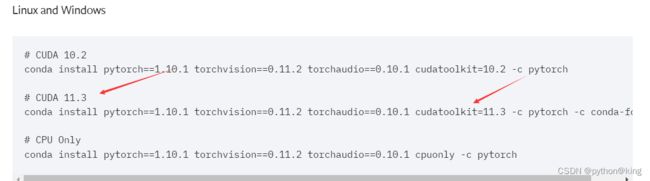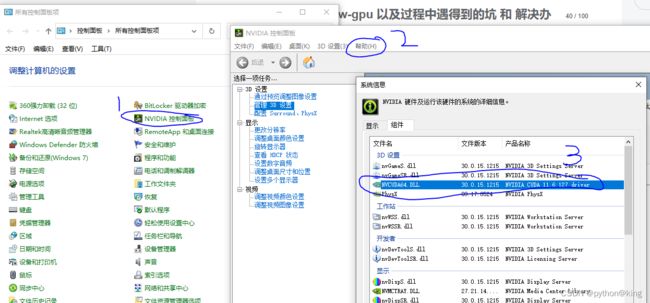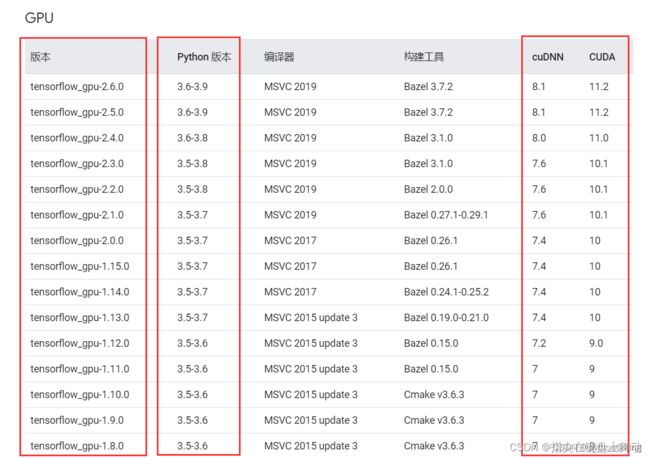10.31 安装tensorflow-gpu keras torch 以及过程中遇得到的坑 和 解决办法、更改anaconda清华源、更改python下载源、更换jupyternotebook内核。
1、安装 tensorflow-gpu,keras,需要提前知晓适显卡配置,根据显卡配置下载cudatoolkit,cudnn两个模块。(途中遇到更换jupyter notebook内核的问题)
第一步:查看显卡配置
1、打开控制面板查看信息。2、帮助-->系统信息-->组件。3、可以看到版本,本机cuda版本为11.6,后面选择的cuda版本不要超过这里的版本就好
4、nvidia-smi
注意pytorch和cuda版本对应 CUDA Deep Neural Network (cuDNN) | NVIDIA Developer 选择合适的cudnn 版本安装
cuDNN驱动下载:cuDNN Archive | NVIDIA Developer
5、
Previous PyTorch Versions | PyTorch
6、
import torch
torch.cuda.is_available()
# 返回True,说明可用;如果返回False,可能是你的pytorch和cuda版本不一致造成的。7、PyTorch pytorch官网 下载gpu 版本
# CUDA 11.6
conda install pytorch==1.12.1 torchvision==0.13.1 torchaudio==0.12.1 cudatoolkit=11.6 -c pytorch -c conda-forge
第二步:根据显卡配置选择合适的cudatoolkit,cudnn两个模块下载
1、如下图提示 选择合适的python版本 tensorflow-gpu版本,以及cuDNN,CUDA版本
2、anaconda 创建一个空环境 cmd 输入
conda create -n tensorflow python=3.73、对Anaconda和Python进行换源(下载速度快)
在cmd中输入conda config --set show_channel_urls yes在C盘用户目录下会生成.condarc文件。
然后使用记事本打开,用下面的内容将其替换,或者在后面的云盘内下载进行替换即可。
channels:
- defaults
show_channel_urls: true
channel_alias: https://mirror.tuna.tsinghua.edu.cn/anaconda
default_channels:
- https://mirror.tuna.tsinghua.edu.cn/anaconda/pkgs/main
- https://mirror.tuna.tsinghua.edu.cn/anaconda/pkgs/free
- https://mirror.tuna.tsinghua.edu.cn/anaconda/pkgs/r
- https://mirror.tuna.tsinghua.edu.cn/anaconda/pkgs/pro
- https://mirror.tuna.tsinghua.edu.cn/anaconda/pkgs/msys2
custom_channels:
conda-forge: https://mirror.tuna.tsinghua.edu.cn/anaconda/cloud
msys2: https://mirror.tuna.tsinghua.edu.cn/anaconda/cloud
bioconda: https://mirror.tuna.tsinghua.edu.cn/anaconda/cloud
menpo: https://mirror.tuna.tsinghua.edu.cn/anaconda/cloud
pytorch: https://mirror.tuna.tsinghua.edu.cn/anaconda/cloud
simpleitk: https://mirror.tuna.tsinghua.edu.cn/anaconda/cloud
4、接着是Python换源,在CMD中输入pip config set global.index-url https://pypi.tuna.tsinghua.edu.cn/simple即可换源成功!
5、激活新创建的环境 activate your_env 。然后下载前面提到的两个模块
conda install cudatoolkit=10.1
conda install cudnn=7.6
第三步:下载tensorflow-gpu(验证是否成功),下载keras
1、激活新创建的环境,然后下载选择好的tensorflow-gpu,和对应的keras
pip install tensorflow-gpu==2.2.0
pip install keras ==2.3.1
2、验证是否成功
python
import tensorflow as tf
tf.config.list_physical_devices('GPU')
第四步:更换jupyter notebook内核
1、找到anaconda文件位置
2、进入share文件夹-->jupyter文件夹-->kernels文件夹-->python3文件夹-->修改kernel文件
{
"argv": [
"D:/Users/Administrator/anaconda3/envs/tensorflow\\python.exe",
"-m",
"ipykernel_launcher",
"-f",
"{connection_file}"
],
"display_name": "Python 3 (ipykernel)",
"language": "python",
"metadata": {
"debugger": true
}
}把"D:/Users/Administrator/anaconda3/envs/tensorflow\\python.exe"替换成你需要的内核即可